Isipin ang sitwasyong ito: nagpasya kang lumikha ng isang buong database backup sa iyong computer. Kapag naka-back up ka at kumalma, nagsisimula ka nang mag-negosyo. At biglang isang magandang araw mayroon kang isang kagyat na pangangailangan na gumamit ng isang dating nilikha na backup ng mga database. At wala na siya. Anong gagawin?
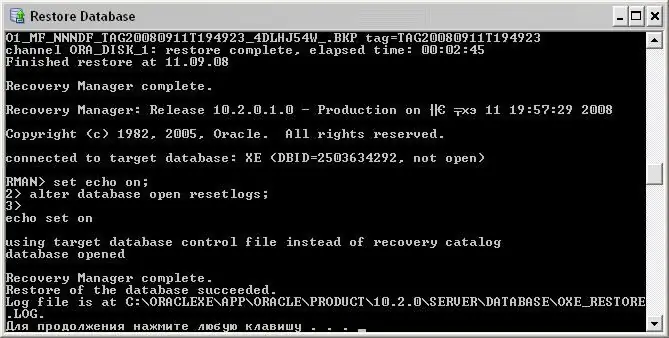
Panuto
Hakbang 1
Kumokonekta kami sa isa sa mga pagkakataon ng mga bahagi ng Microsoft SQL Server Database Engine. Palawakin ang puno ng server sa Object Explorer sa pamamagitan ng pag-click sa pangalan ng server. Susunod, palawakin ang node ng Mga Databases at piliin ang nais na database ng gumagamit. Mag-right click dito at pindutin ang "Ibalik", na isinasaad ang item na "Mga Gawain". Pagkatapos ay nag-click kami sa "Database", at mayroon kaming isang dialog box na "Ibalik ang Database".
Hakbang 2
Tingnan natin ang pahina ng "Pangkalahatan": magkakaroon kami ng isang database na kailangang maibalik sa haligi na "To database". Sa patlang ng teksto na may pangalang "Sa sandali ng oras" piliin ang petsa at oras.
Hakbang 3
Upang ipahiwatig ang lokasyon ng mga set ng backup na data na nangangailangan ng pagbawi at ang kanilang mapagkukunan, pipiliin namin ang kinakailangang pagpipilian: mula sa database o mula sa aparato.
Hakbang 4
Sa grid para sa pagpili ng mga backup na set ng data, piliin ang mga hanay na kailangan namin. Dito ilalagay namin ang magagamit na mga backup. Maaari mong baguhin ang mga napiling item sa grid kung hindi kami nasiyahan sa default na plano sa pag-recover. Tandaan lamang na ang lahat ng mga kopya na nauugnay sa mga hindi pinagana ay awtomatikong din hindi pinagana. Ang pag-click sa pindutan na "Mga Pagpipilian" mula sa lugar na "Pagpili ng pahina" ay makakatulong sa amin na pumili ng mga karagdagang parameter o magsagawa ng inspeksyon.
Hakbang 5
Sa panel ng mga pagpipilian sa pagbawi, maaari naming piliin ang naaangkop na mga pagpipilian para sa aming sitwasyon: patungan ang umiiral na database, i-save ang mga setting ng pagtitiklop, maglabas ng isang prompt bago ibalik ang bawat isa sa mga pag-backup, o paghigpitan ang pag-access sa mga naimbak na database.
Hakbang 6
Maaari mo ring ibalik ang anumang mga file ng database sa isang bagong lokasyon. Upang magawa ito, kailangan mong tukuyin ang isang bagong lokasyon sa pag-recover para sa bawat file sa grid na "Ibalik muli ang mga file ng database bilang".






